Jika pengontrol VR Pencarian Oculus 2 (sekarang dikenal sebagai Meta Quest 2) Anda tidak berfungsi sebagaimana mestinya, Anda mungkin menjadi korban penyimpangan pengontrol!
Meskipun pengontrol drifting di konsol (seperti Nintendo Beralih ) dapat mengganggu, dalam realitas virtual, masalah ini jauh lebih parah. Jika pengontrol Quest 2 Anda bermasalah, cobalah salah satu tips berikut untuk (semoga) mengatasi masalah penyimpangan pengontrol.
Dua Jenis Drift Pengontrol Oculus Quest
Saat seseorang mengacu pada penyimpangan pengontrol Oculus Quest 2, ada dua kemungkinan maksudnya. Yang paling umum adalah penyimpangan tongkat. Hal ini terjadi ketika thumbstick pada pengontrol mencatat input meskipun berada pada posisi netral. Jadi karakter Anda mungkin terus berjalan, atau kamera akan berputar bahkan saat Anda tidak menyentuhnya, sehingga benar-benar merusak pengalaman bermain game Anda.
Jenis penyimpangan lainnya adalah penyimpangan sensor. Ini hanya memengaruhi sistem VR seperti Quest atau Oculus Rift lama, dan terjadi ketika sensor posisi melacak lokasi headset dan pengontrol tetapi salah. Ini dapat muncul sebagai penyimpangan pelacakan pengontrol atau bahkan keseluruhan lanskap VR. Beberapa perbaikan di bawah mengatasi jenis penyimpangan khusus VR ini.
Gunakan Pelacakan Tangan dalam sekejap
Jika Anda tidak mengetahuinya, Anda tidak memerlukan pengontrol sentuh untuk mengoperasikan Quest atau Quest 2. Dengan asumsi bahwa headset Anda telah diperbarui setidaknya ke versi firmware yang mendukung fitur tersebut, Anda dapat menggunakan tangan kosong dengan fitur pelacakan tangan.
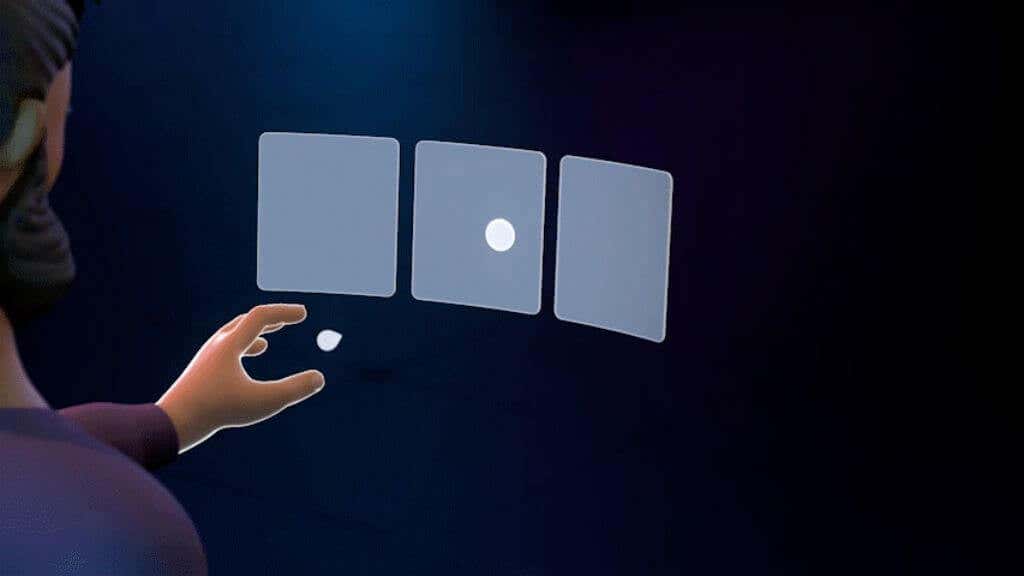
Cukup kenakan headset dan angkat tangan tanpa menyalakan pengontrol sentuh. Ini akan mengaktifkan pelacakan tangan dan memungkinkan Anda mengoperasikan semua menu Quest. Beberapa game dan aplikasi juga mendukung fitur ini, namun dalam kasus ini, ini adalah cara yang berguna untuk mengakses setelan tanpa pengontrol sentuh.
Bersihkan Kamera Pelacakan
Di luar Quest Anda terdapat kamera yang melacak ruangan di sekitar Anda dan kemudian menghitung posisi relatif kepala Anda di ruang VR. Kamera ini juga melacak posisi pengontrol Sentuh dengan tepat.

Gunakan kain mikrofiber lembut untuk memastikan lensa kamera ini bebas dari apa pun yang dapat menghalangi pandangan. Kamera yang kotor dapat mengurangi kinerja pelacakan dan menyebabkan penyimpangan pelacakan pengontrol..
Gunakan Tingkat Cahaya yang Tepat
Masalah drift sering kali disebabkan oleh tingkat cahaya yang terlalu rendah atau terlalu tinggi untuk kamera pelacak di dalam Quest. Meskipun Quest akan memperingatkan Anda ketika tingkat cahaya di dalam ruangan terlalu rendah, Anda mungkin mengalami masalah pelacakan dan penyimpangan pelacakan pengontrol bahkan dalam kondisi yang secara teknis di atas minimum.

Hal yang sama juga berlaku untuk lampu yang terlalu terang, sehingga dapat membutakan kamera. Sebagai pedoman umum, jika tingkat cahaya di dalam ruangan cukup terang bagi Anda untuk membaca buku tetapi tidak terlalu terang sehingga mengganggu Anda, maka hal tersebut akan berfungsi baik dengan Quest.
Periksa Frekuensi Pelacakan
Di berbagai belahan dunia, listrik dihasilkan pada frekuensi berbeda. Meskipun Anda tidak dapat melihatnya dengan mata telanjang, jika Anda mengambil rekaman cahaya dalam gerakan lambat di dalam ruangan, Anda akan melihatnya berkedip-kedip seiring siklus daya AC.

Kliping ini tidak hanya terlihat oleh kamera pelacak di Quest, tetapi juga dapat menyebabkan masalah. Inilah sebabnya Quest Anda perlu mengetahui frekuensi listrik yang digunakan lampu Anda. Periksa kembali apakah setelan ini masih benar jika Anda bepergian antar wilayah atau mencurigai bahwa setelan Anda telah diubah atau disetel ulang.
Pada sebagian besar kasus, sebaiknya biarkan setelan ini aktif secara otomatis. Jadi jika saat ini settingnya belum pada Otomatis, ubah kembali. Jika Anda mengalami masalah saat menggunakan frekuensi pelacakan otomatis dan Anda mengetahui bahwa Anda menggunakan pencahayaan 50Hz atau 60Hz, cobalah setelan manual yang benar untuk melihat apakah setelan ini dapat mengatasi masalah pelacakan, yang mungkin mencakup penyimpangan pengontrol.
Menjauhi Gangguan Sinyal
Pengontrol Sentuh Quest menggunakan gelombang radio nirkabel untuk berkomunikasi dengan headset. Sama seperti sistem nirkabel lainnya, sistem ini juga rentan terhadap interferensi. Pertimbangkan apakah ada sumber interferensi kuat di dekat tempat Anda menggunakan headset..

Meskipun, sejauh yang kami tahu, pengontrol Sentuh tidak menggunakan Bluetooth standar, pengontrol tersebut hampir pasti beroperasi pada pita 2,4 GHz yang sama dengan Bluetooth dan beberapa pita Wi-Fi. Jika wilayah udara Anda dipenuhi banyak lalu lintas radio 2,4Ghz, secara teoritis hal ini dapat menyebabkan interferensi.
Keluarkan atau Ganti Baterai
Pengontrol Sentuh memiliki daya tahan baterai yang baik, diukur dalam hitungan minggu atau bulan. Namun pada akhirnya mereka harus diganti. Jika Anda menggunakan baterai litium AA yang dapat diisi ulang atau bahan kimia lain seperti Nikel-kadmium, profil voltase saat baterai dikosongkan berbeda dengan baterai alkaline yang dirancang untuk pengontrol Sentuh. Hal ini dapat membuat laporan pengukur baterai menjadi angka yang tidak akurat.
Baterai adalah penyebab terjadinya penyimpangan atau bukan, gantilah baterai dengan baterai baru atau baterai yang sudah terisi penuh untuk menghilangkan potensi masalah ini.
Nyalakan ulang Headset
The Quest, pada intinya, adalah komputer yang diberdayakan Android. Sama seperti yang kami rekomendasikan untuk ponsel cerdas yang bermasalah, reboot headset Anda merupakan langkah dasar yang baik.
Saat mengenakan headset, tekan dan tahan tomboldayahingga Anda melihat layar Matikan.
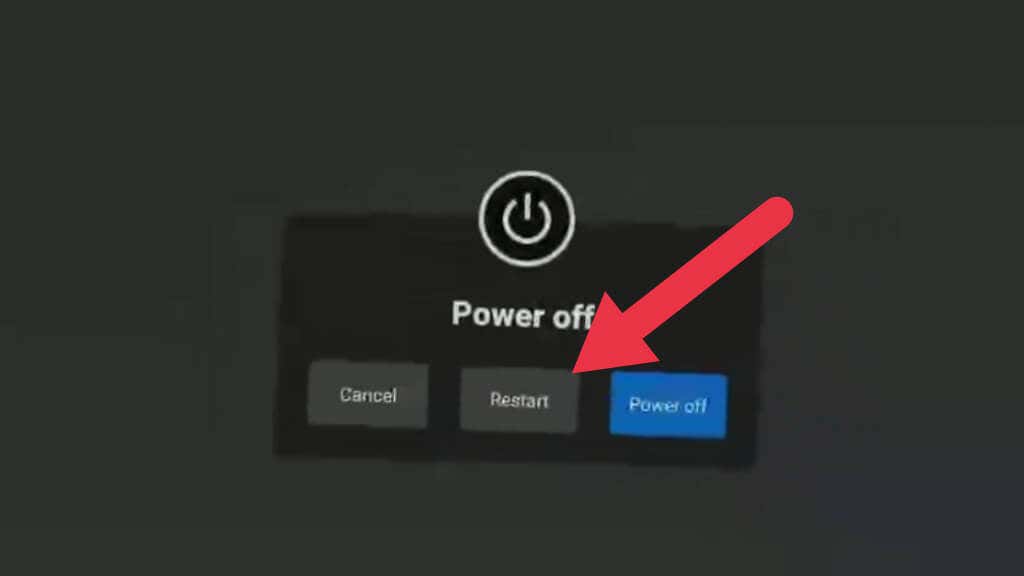
Pilih Restartuntuk mem-boot ulang headset atau Matikan, lalu hidupkan kembali secara manual. Anda dapat menggunakan pelacakan tangan untuk membuat pilihan ini jika pengontrol Anda benar-benar tidak dapat digunakan.
Pasangkan Pengontrol Lagi
Sama seperti perangkat Bluetooth, pengontrol Sentuh Anda dipasangkan dengan headset Anda. Proses ini sudah dilakukan secara langsung, namun saat Anda mendapatkan pengontrol baru, Anda harus memasangkannya dengan headset Anda.
Membatalkan pemasangan lalu memasangkan kembali pengontrol Anda dapat menyelesaikan beberapa masalah terkait penyimpangan pengontrol jika ini terkait dengan masalah sinyal nirkabel, bukan pelacakan.
Pemasangan dilakukan menggunakan aplikasi pendamping Quest, jadi Anda harus mengunduh dan menyiapkan aplikasi jika belum melakukannya. Setelah selesai, ikuti langkah-langkah berikut:
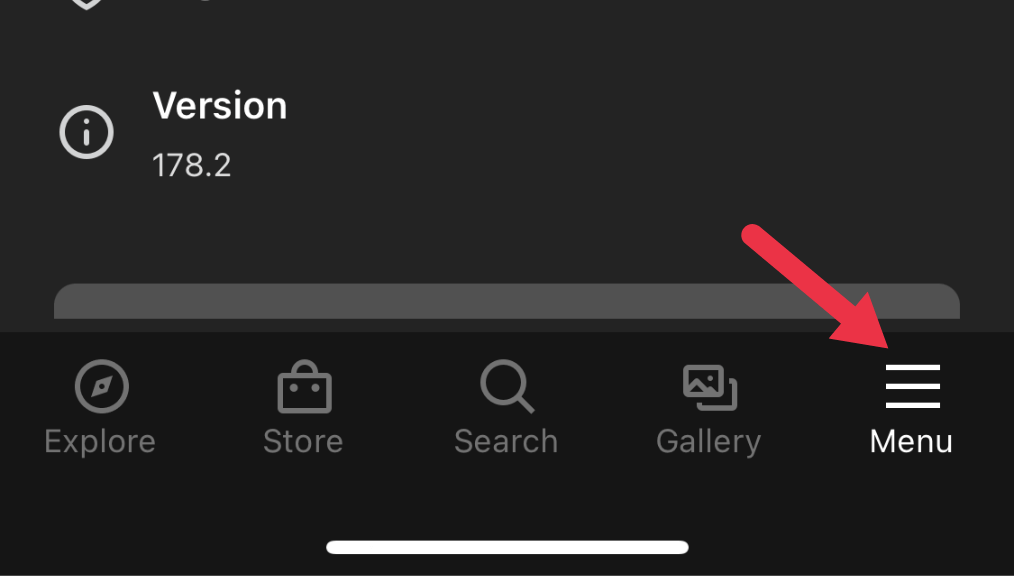
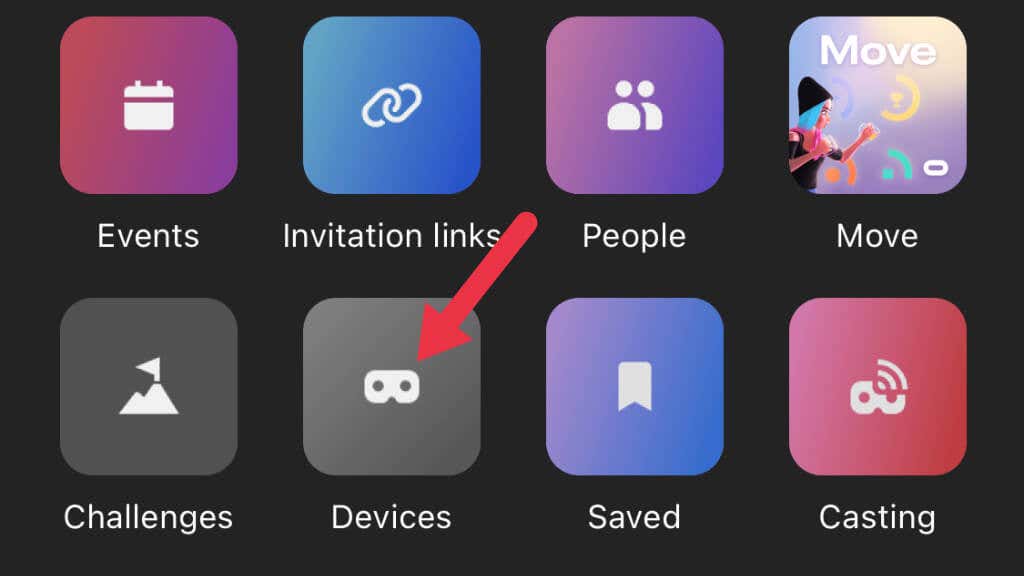 .
.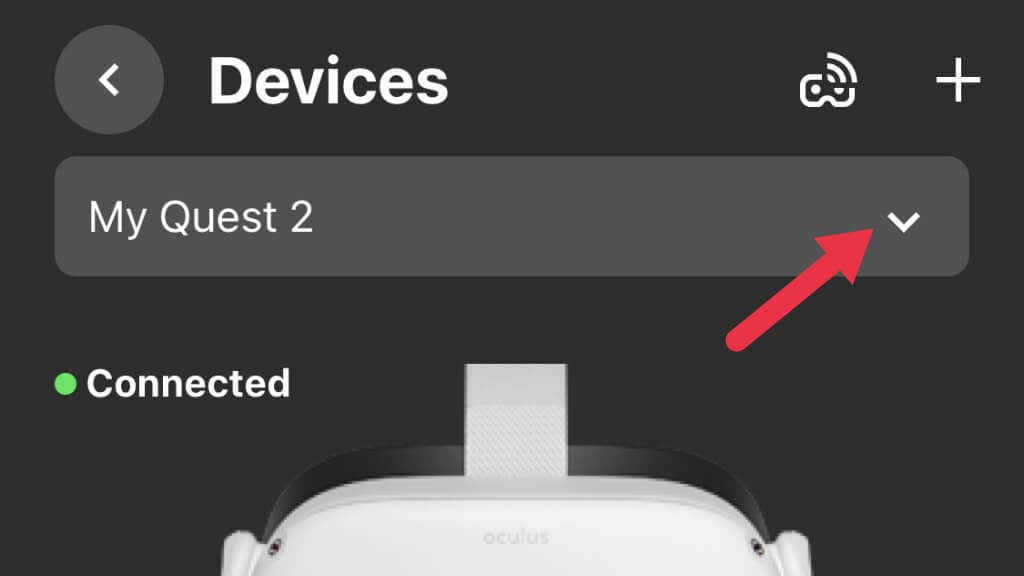
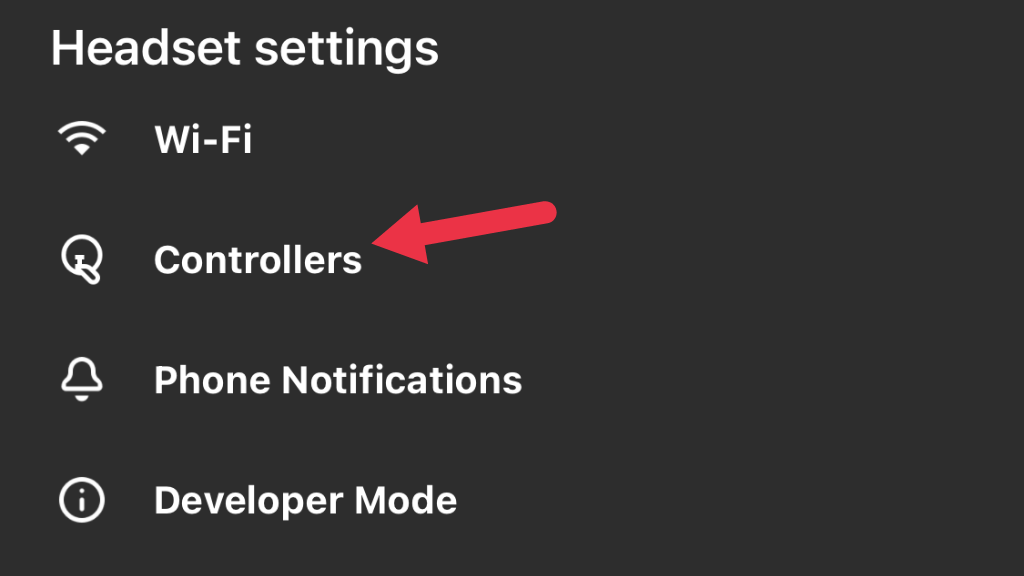
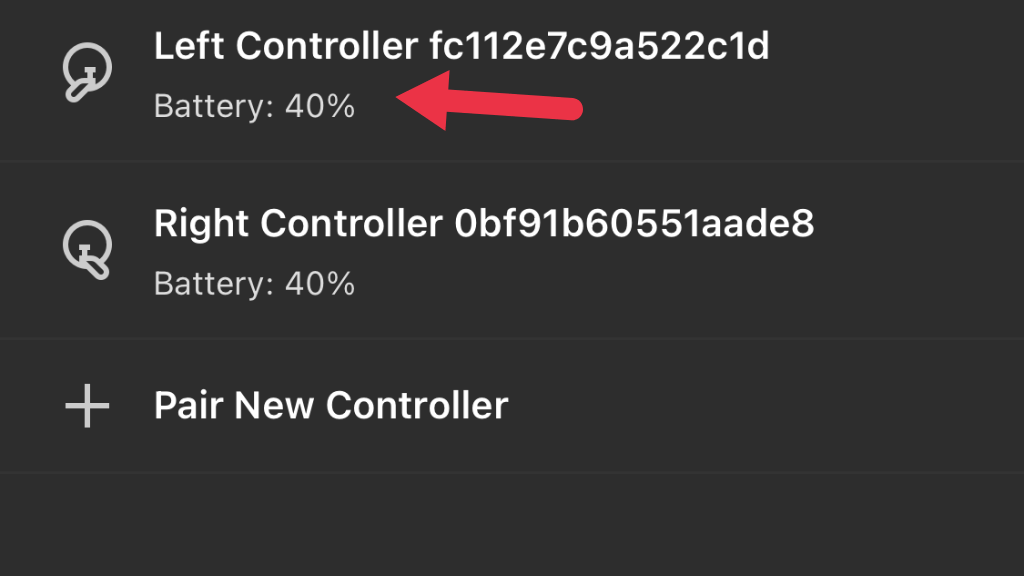
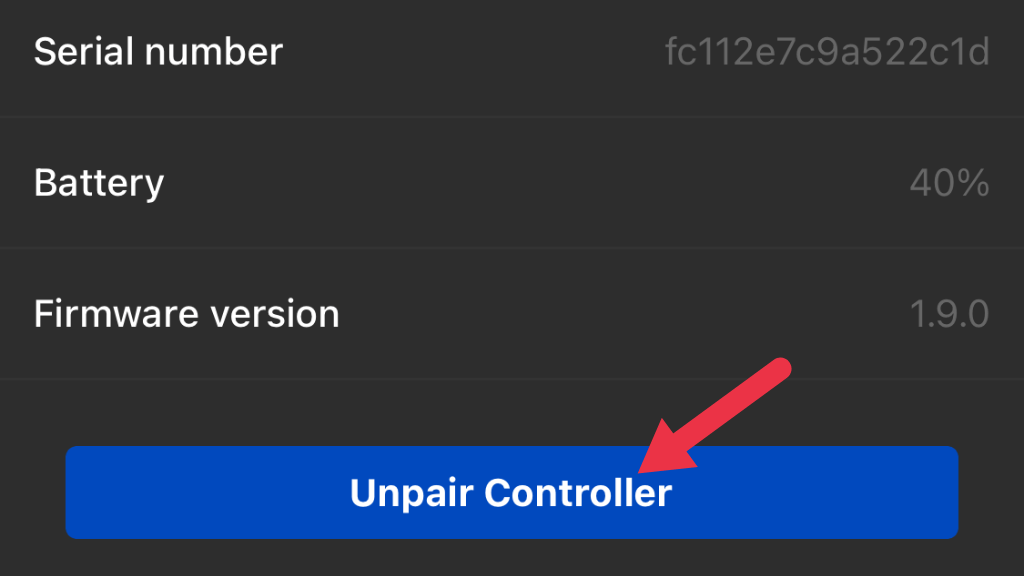
Sekarang pengontrolnya berstatus bebas agen. Sebagai tambahan, Anda mungkin ingin memasukkan baterai baru pada saat ini. Selanjutnya, kita akan memasangkan kembali pengontrol dengan headset:
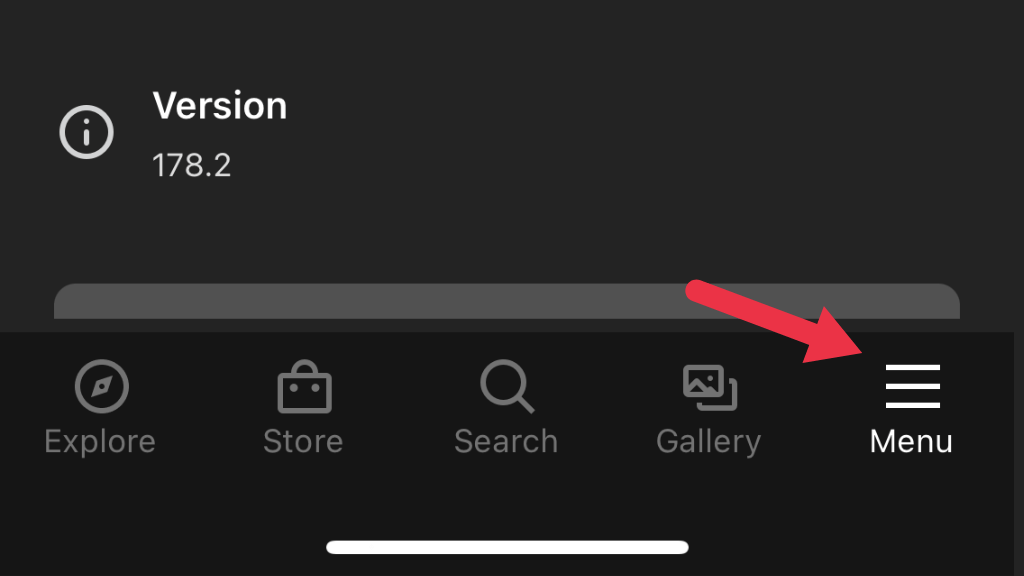
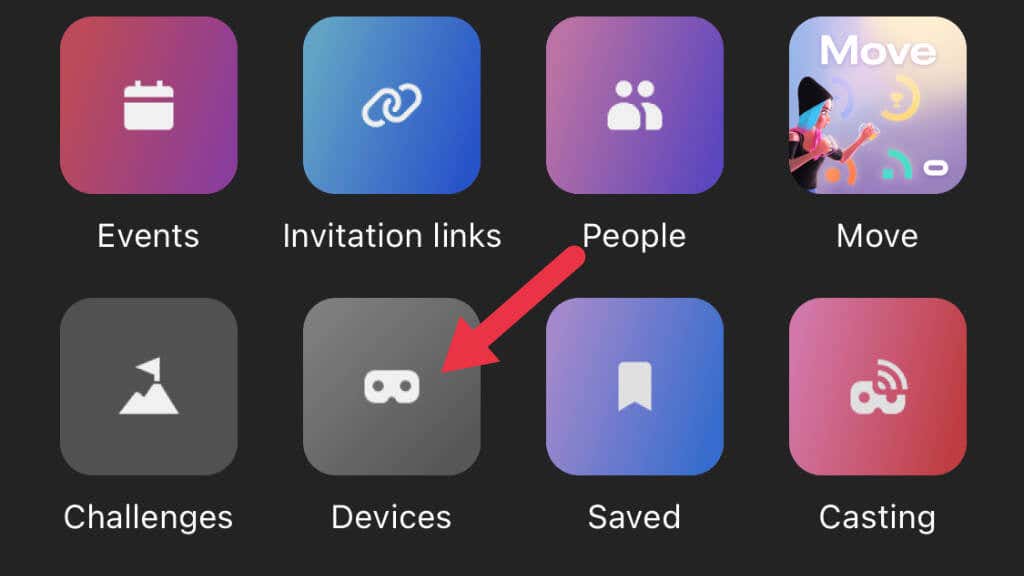
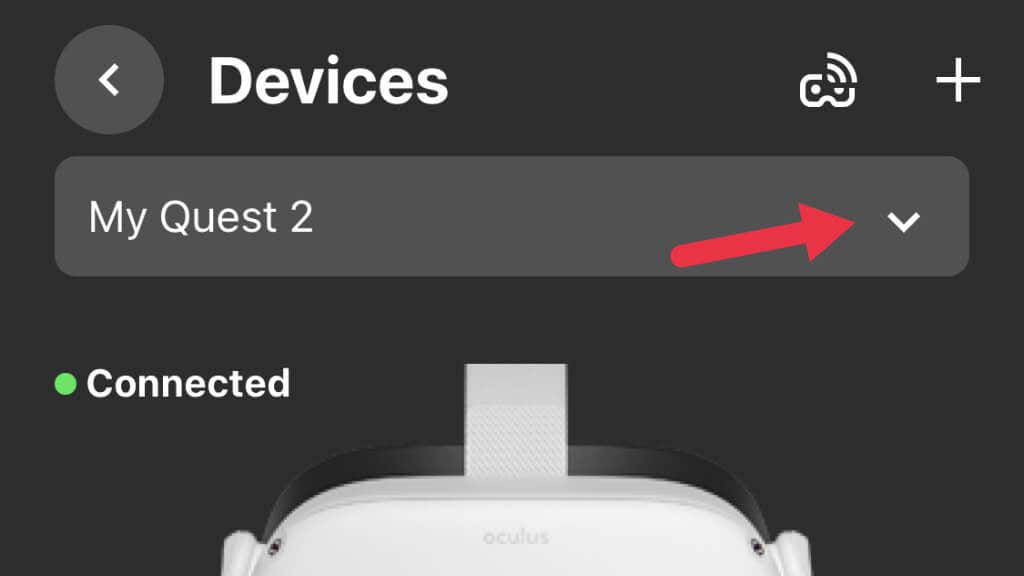
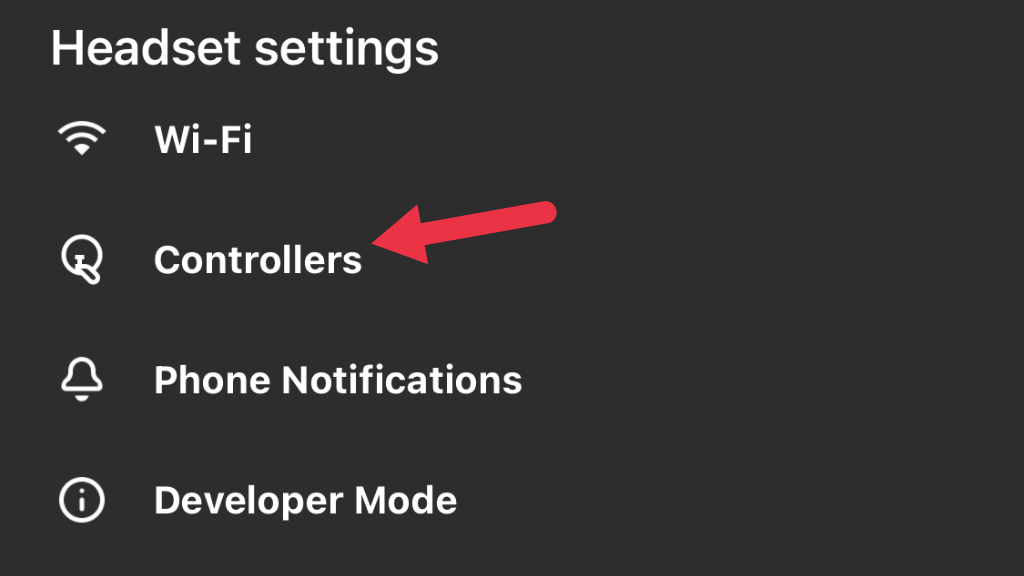
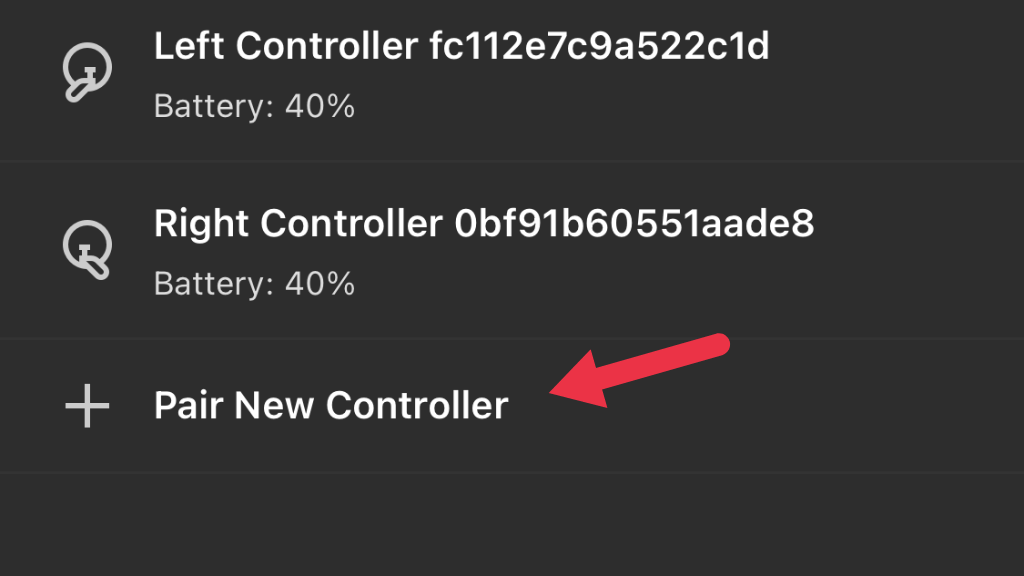
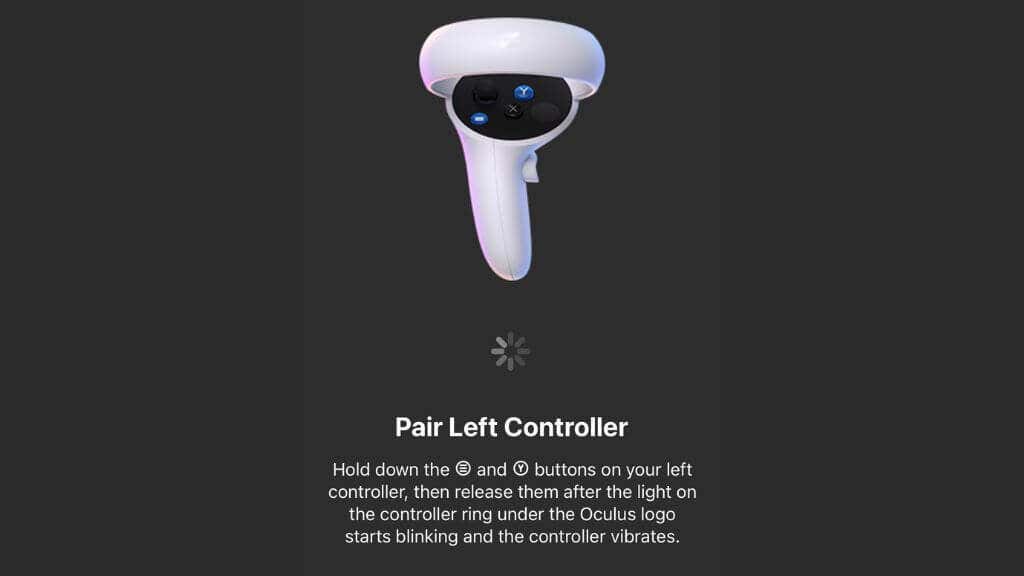
Sekarang, uji pengontrol untuk melihat apakah masalahnya telah teratasi.
Bersihkan Pengontrol
Jika menyangkut penyimpangan joystick pengontrol, ada dua alasan utama hal ini terjadi. Pertama, mekanisme yang digunakan untuk mengukur posisi stik analog sudah aus. Kalibrasi dapat memperpanjang umur komponen ini, namun pada akhirnya, penggantian adalah satu-satunya solusi.
Penyebab kedua adalah kotoran, pasir, dan kotoran yang masuk ke dalam mekanisme tersebut. Sedikit udara bertekanan yang dihembuskan ke dalam celah mungkin dapat membantu. Anda dapat membaca saran online yang menyatakan bahwa Anda harus menyiram stik pengontrol dengan alkohol isopropil atau membongkar pengontrol sehingga Anda dapat menggunakan pembersih kontak listrik.

Jika Anda cukup berani, tidak keberatan membatalkan garansi, dan yakin dengan kemampuan Anda, Anda dapat melihat panduan pembongkaran iFixit. Namun, seperti yang ditunjukkan oleh penulis panduan ini, hal ini hanya untuk sementara mencegah terjadinya penyimpangan. Begitu tongkat mulai melayang karena masalah dengan sensor posisi, penggantian atau perbaikan tampaknya tidak dapat dihindari..
Lakukan Reset Pabrik
Sebagai upaya terakhir, Anda mungkin ingin mencoba melakukan reset pabrik Quest 2 agar Anda dapat menyiapkannya sebagai headset baru. Berhati-hatilah karena Anda mungkin kehilangan data simpanan game untuk judul yang tidak memiliki fitur penyimpanan cloud. Kami sangat menyarankan agar Anda melakukan cadangan awan Meta Quest 2 Anda sebelum melakukan reset. Jika pengaturan ulang tidak membantu, hubungi dukungan Oculus untuk mendapatkan saran lebih lanjut.
Ganti atau Perbaiki Pengontrol
Jika Anda tidak dapat memperbaiki stick drift di pengontrol Anda, apa pun yang terjadi, Anda cukup membeli pengontrol pengganti dari Meta, yang pada saat penulisan ini memiliki harga sekitar $75. Kami sangat menyarankan untuk menghindari pengontrol pihak ketiga atau pengontrol rekondisi di situs seperti Amazon, karena kami telah melihat banyak ulasan pengguna tentang produk ini yang tidak berfungsi dengan benar.
Memperbaiki pengontrol dengan mengganti sensor tongkat dapat dilakukan dengan membeli modul pengganti, tetapi ini adalah solusi pihak ketiga yang Anda gunakan dengan risiko Anda sendiri! Jika pengontrol Sentuh Anda sudah tidak bergaransi dan Anda tidak keberatan mengambil risiko yang biayanya mungkin lebih mahal dibandingkan jika Anda membeli pengganti resmi, tidak ada ruginya selain mungkin secara finansial.
.